电脑关机慢怎么办 Win7/Win10系统加快关机速度的方
电脑关机慢怎么办?如何解决电脑关机慢的问题呢?不少使用Win7/Win10的用户都会遇到电脑关机很慢的情况,那么怎么加快电脑关机速度?请看下文具体介绍。
解决方法:
1.关机慢可能由于磁盘碎片过多导致的,我们可以利用磁盘碎片整理来加快关机速度。首先,打开开始菜单,定位到所有程序 -》 附件 -》 系统工具。
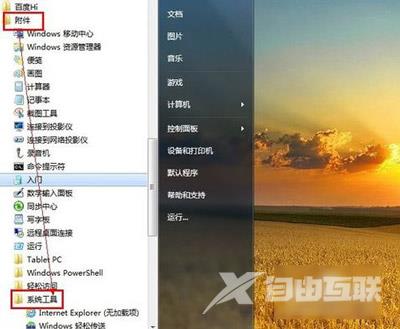
2.在系统工具下找到磁盘碎片整理程序并启动,启动后选中C盘,然后点击窗口底部的分析磁盘。
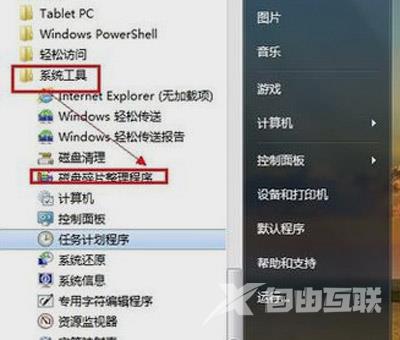
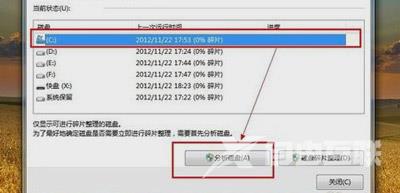
3.正在分析,待分析完成后,你便可以点击磁盘碎片整理按钮整理磁盘碎片,如图所示,您也可以直接点击磁盘碎片整理按钮,无需分析磁盘碎片。
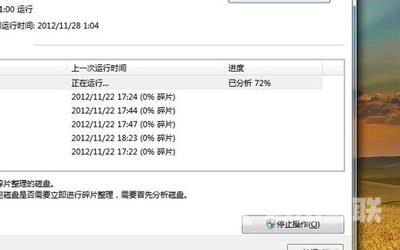
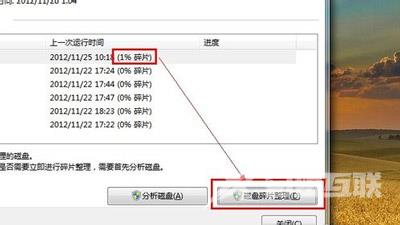
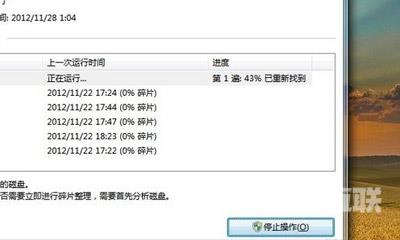
4.已经对C盘进行了碎片整理。以同样的方式,你可以对其他磁盘进行整理。
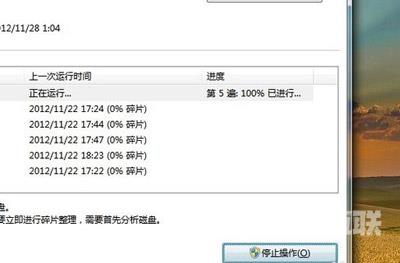
5.打开360卫士,点击电脑清理项,然后在界面中点击一键清理清理垃圾文件。
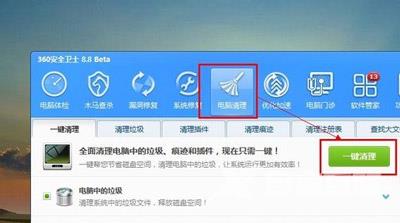
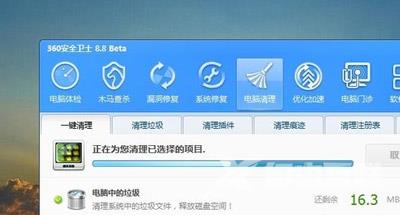
6.点击优化加速,然后在界面中点击立即优化,完成开机启动项的优化,对电脑的关机速度也起到一定作用。
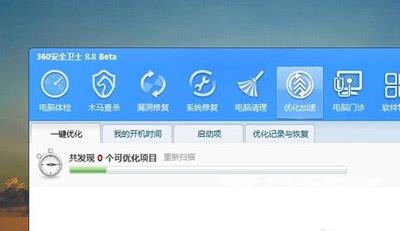
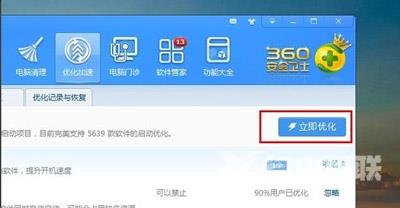
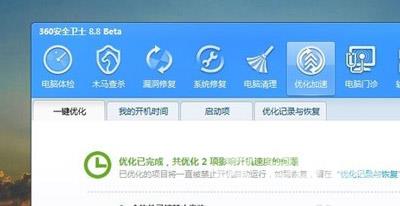
电脑常见问题解答:
Win10系统待机后无法唤醒进入系统的解决方法
Win10无法安装.net framework 3.5软件的解决方法
DNS错误怎么办 上网遇到DNS错误的解决方法
